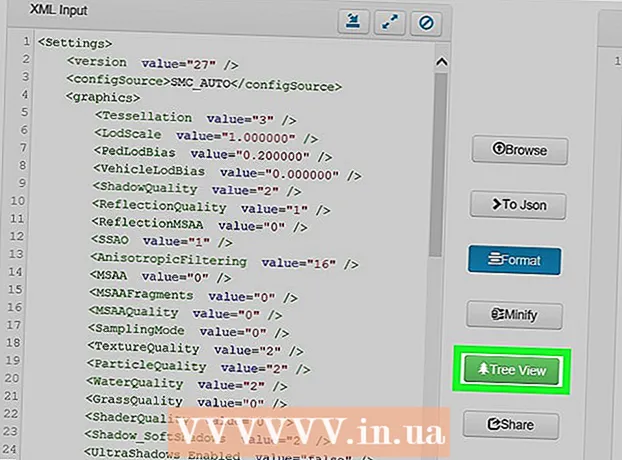著者:
Randy Alexander
作成日:
3 4月 2021
更新日:
1 J 2024

コンテンツ
カリキュラムビタエは、人の仕事の経験、教育、スキル、および成果を詳しく説明します。仕事の標準的な再開は、明確、簡潔、そして読みやすいものでなければなりません。履歴書を書くときは、きれいで、きちんとした、美しい声でそれを提示してください。 Microsoft Wordには、テンプレートを使用して再開テンプレートを作成するオプションがあります。または、Wordの形式を使用して独自のテンプレートを作成することもできます。
手順
方法1/3:テンプレートから履歴書を作成する(Word 2003、2007、2010、2013)
Wordの組み込みテンプレートを使用します。 最初のステップとして、[ファイル]メニューの[新規]をクリックして、Wordで新しいドキュメントを開きます。新しいドキュメントページを開いた後、多くの組み込みのWordテンプレートから選択できます。 「テンプレート」をクリックして、ページに表示されている再開テンプレートを選択します。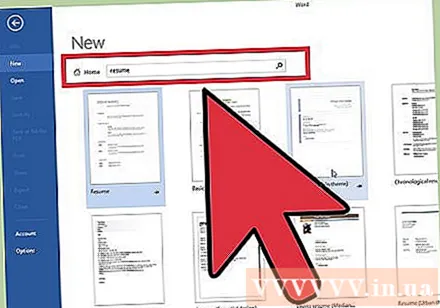
- Word 2007では、「インストールされたテンプレート」をクリックする必要があります。
- Word 2010では、「サンプルテンプレート」(テンプレートなど)を選択します。
- Word 2011で、「テンプレートから新規作成」を選択します(テンプレートから新しいページを作成します)。
- Word 2013では、[新規]をクリックするとテンプレートが表示されます。
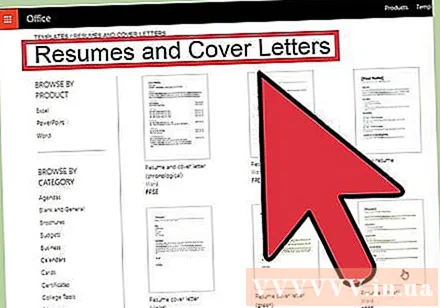
Wordで再開テンプレートをダウンロードします。 Wordには、使用できる多くの組み込みテンプレートが付属していますが、OfficeOnlineよりも多くのオプションがあります。データベースで再開テンプレートを見つけて、好きなものをダウンロードできます。新しいドキュメントを開き、Microsoft OfficeOnlineセクションで「再開」を探します。- Word 2013では、[新規]をクリックすると、多くのテンプレートと「オンラインテンプレートを検索」(オンラインテンプレートを検索)という検索バーが表示されます。
- 検索すると、さまざまな再開テンプレートが表示され、試してみることができます。

OfficeOnlineから直接テンプレートをダウンロードします。 Wordを経由せずに、OfficeOnlineから直接テンプレートを表示およびダウンロードできます。 https://www.templates.office.comにアクセスして、再開と求人の申し込みをクリックするだけです。このアイテムは、画面左側の「カテゴリで参照」モジュールにリストされています。- ここでは、完全に無料でWordで編集可能なさまざまな再開テンプレートと再開テンプレートを表示できます。
- テンプレートを使用するには、オンラインのMicrosoftアカウントにサインインする必要がある場合があります。
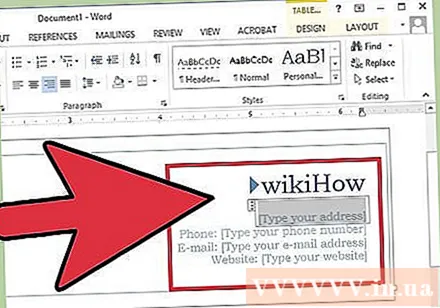
終了 テンプレート. プロフェッショナルに見え、探している仕事に合うテンプレートを選択したら、デフォルトのテキストを削除して個人情報を追加できます。フォーマット、外観、レイアウトは、標準の再開に不可欠なポイントですが、スペルミス、文法上の誤り、またはきしむアクセントを隠すこともできません。- 履歴書のすべての詳細を注意深く書き留めて、一度に1つずつ確認してください。
- 2003年から2013年までのすべてのWordバージョンには、いくつかの再開テンプレートが組み込まれています。
ウィザードで再開を作成します(Word 2003のみ)。 Word 2003を使用している場合は、組み込みのウィザードを使用できます。履歴書の作成とフォーマットのプロセス全体をガイドします。最初のステップは、[ファイル]メニューの[新規]をクリックすることです。これにより、[新しいドキュメント]作業ウィンドウが開きます。タスクパネルの左側にある[テンプレート]タブで[マイコンピューター]を選択します。
- 「その他のドキュメント」タブをクリックし、「再開ウィザード」を選択します。
- 指示に従ってください。再開ウィザードは、再開を段階的に作成するのに役立ちます。
- このオプションが見つからず、Wordのインストール時にインストールされなかった場合は、セットアッププログラムを再度実行して、ウィザードをインストールする必要があります。
方法2/3:テンプレートなしで履歴書を作成する
さらにどのような情報が必要かを知ってください。 再開テンプレートは、再開のフォーマット方法がわからない場合、またはWordフォーマットツールやその他の単語処理プログラムの使用に自信がない場合に便利なツールです。独自の形式でレジュームを作成し、テンプレートを使用しない場合は、レジュームアイテムを作成する計画と、それらを整理する方法から始めます。履歴書には次のものが必要です。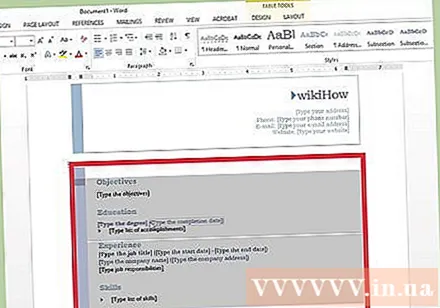
- 教育と資格。
- 仕事とボランティアの仕事の経験。
- スキルと資質。
- 連絡先の詳細を書き留め、必要に応じてさらにドキュメントを提供することを確認する必要があります。
時系列で再開することを検討してください。 再開には、時系列再開、機能再開、複合再開、カットオフ再開(CV)などのさまざまなタイプがあります。時系列の履歴書には、役職、勤務日、職務責任など、最新の職位から最初の職位までの勤務経験が具体的に記載されています。このタイプの再開は、時間の経過に伴う進捗状況を示すのに役立ちます。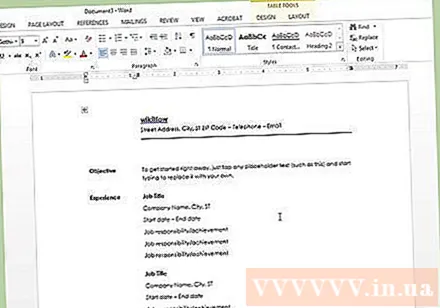
- ほとんどの年代順の履歴書は、5〜10年の作業しかカバーしていません。
- 経験があなたが探しているポジションに関連していると思うので、あなたは以前からポジションを追加したいかもしれません。
- これは、アメリカのほとんどの雇用主に人気のある再開形式です。
機能的な再開には注意してください。 機能的な履歴書には、最初にあなたの仕事のスキルがリストされ、次にあなたが保持しているポジションがリストされます。自分のスキルを強調し、仕事の履歴のギャップを埋めたい場合に役立ちますが、学生や最近の卒業生はこの形式を使用しないでください。このタイプの再開は、現在の仕事から別の職業に移行したい人にのみ適しています。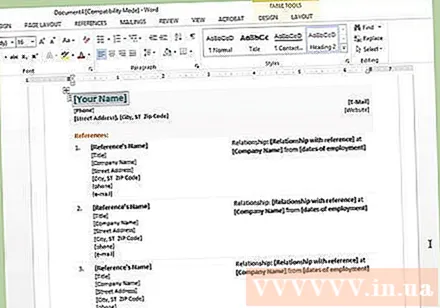
組み合わせ再開をお試しください。 3番目のオプションは、スキルベースの再開とも呼ばれる複合再開です。このフォーマットは、スキルを最大限に強調し、それらを実際の作業経験と組み合わせます。このタイプの再開は、あなたのスキルがあなたの仕事の経験よりも仕事に関連している場合に役立ちます。ただし、一部の雇用主はこの形式に慣れておらず、時系列の再開を好みます。
- コンビネーションレジュームは、経験を参照する前に、最初に主要なスキルをリストする場合があります。
- このタイプの履歴書は、多くの経験を必要とせずに就職市場に参入することを計画している人、または転職を試みる人に適しています。
抜粋の履歴書を書くことを検討してください。 再開プロファイルは基本的に再開と同じですが、表記規則が異なります。抜粋の履歴書は、前の仕事までに取り組んだ最新の仕事の包括的なリストです。 1ページまたは2ページの時系列または機能の履歴書とは異なり、抜粋の履歴書では、独自の作業経験を記述するだけで済みます。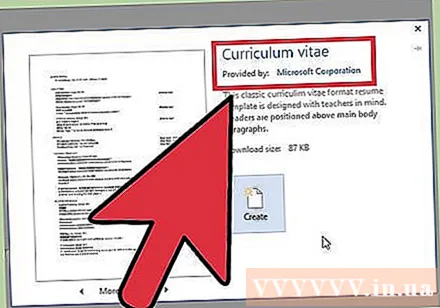
- プロファイルは、ヨーロッパでの仕事に応募したり、世界中の大学に応募したりするためによく使用されます。
- 履歴書は、すべての作業と成果を記録する生きたドキュメントと見なされ、通常の履歴書よりも時間の経過とともに進行および成長することがよくあります。
方法3/3:書き込みを再開する
完全な連絡先情報。 再開スタイルを選択したら、書き始めることができます。最初のステップは、履歴書の最初のページの上部に完全な連絡先情報を提供することです。連絡先情報には、名前、住所、電話番号、電子メールアドレスが含まれます。
- 履歴書が1ページより長い場合は、各ページのヘッダーに名前を追加することを忘れないでください。
- 電子メールアドレスは、仕事に応募するために適切でなければなりません。可能であれば、本名またはイニシャルを使用してください。
- 「sly-dude」、「foxymama」、「smokinhot」などの深刻なメールアドレスが不足しないようにしてください。
より多くの目標を書くことを検討してください。 コミュニケーションの後、あなたはあなたのキャリアの目標を確認するための追加の目標のラインを持っています。雇用主は声明の目標についてさまざまな意見を持っているため、履歴書に追加するかどうかを慎重に検討する必要があります。さらに目標を追加する場合は、目標を短くして、応募するポジションに焦点を合わせます。
- たとえば、「新しい単語処理ソフトウェアの設計に貢献したい」という目標を書くことができます。
- または、「ヘルスケアと研究におけるポジション」など、希望するポジションを追加することもできます。
- 最近、あなたの履歴書の目標を書く人はほとんどいません。あなたはあなたの履歴書に情報を追加することができます。
あなたの教育と資格の概要を説明してください。 アイテムの順序はさまざまですが、通常は教育レベルと学位から始まります。このセクションでは、学業資格をリストするだけで済みます。大学または職業学校を時系列の逆順にリストします。卒業の時間を書くことを忘れないでください。
- 専門情報が仕事に関連していると思われる場合は、専門情報に1つまたは2つの箇条書きを追加できます。
- 最近大学を卒業していない限り、このカテゴリは通常、仕事の経験の背後にあります。この場合、教育のレベルが最初になります。
- 勉強と練習の間に功績証明書または賞を獲得した場合は、それを履歴書に保管してください。
詳細な作業経験。 開始時刻と終了時刻(月と年)を示して、保持しているポジションを時系列の逆順にリストします。タイムラインの再開では、事前に日付を記入する必要があります。機能プロファイルでは、最初にタイトルをリストする必要があります。各ポジションの主な義務と責任、そこで働く間に発展する成果とスキルを選択してください。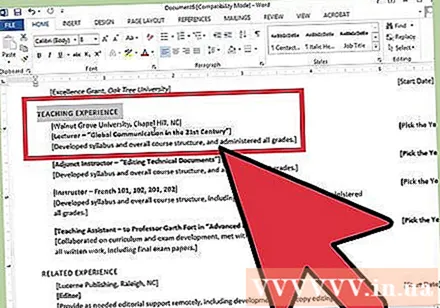
- 箇条書きを使用して、仕事に関連する重要な段落を明確にし、読みやすく、または読みやすくします。
- 求職に関連する場合、または経験を積むのに役立つ場合は、ボランティアのポジションを追加できます。
特別なスキルアイテムを追加します。 ほとんどのスキルが教育と経験の下にリストされていることに気付くでしょうが、それでも別のスキルカテゴリを作成する必要があります。これは、ポジションに関連するスキルと知識を強調する機会ですが、他のレジュームには適用しないでください。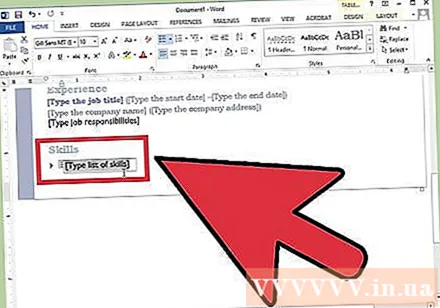
- 見出しには「その他の関連スキル」または単に「スキル」という名前を付けることができます。
- スキルには、外国語の習熟度、ソフトウェアとコンピュータープログラムの特別な理解、言及されていない特別なスキルが含まれます。
- 繰り返さないように注意してください。 「優れたコミュニケーションスキル」を持っていることを何度も繰り返す必要はありません。
参照情報を提供する際に考慮してください。 通常、必要な場合にのみ、参照名と連絡先情報を追加する必要があります。通常、推薦状は数日後に送信されます。履歴書で参照を求められない場合は、履歴書の下部に「必要に応じて参照情報を追加できます」と記入してください。
最終的なフォーマット調整。 情報を入力した後、必要に応じてフォーマットを調整できます。読みやすいシングルフォント、セリフフォント(Times New Roman、Book Antiqua)、またはサンセリフフォント(Arial、Calibri、Century Gothic)を選択してください。ページ上部の名前を14〜18に設定できることを除いて、10〜12のフォントサイズを選択します。名前、タイトル、タイトルを太字にします。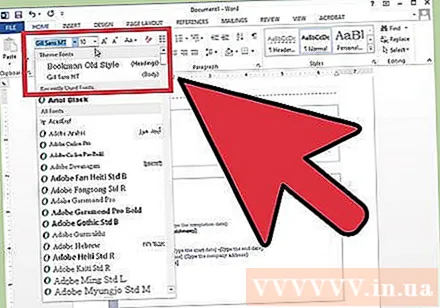
- 適度な角度調整。 Wordのデフォルト設定も非常に合理的です。
- タイトルを左揃えにします。見出しと本文の間の1行の間隔、および新しいタイトルの2倍の間隔。
- 可能であれば、履歴書を1ページにまとめてください。 [段落]ダイアログボックスで行間隔を調整できますが、乱雑にならないようにしてください。
- 単語の使い方を慎重に考え、より正確にするようにしてください。
助言
- 仕事の位置に合わせて履歴書を調整します。ポジションの必要に応じて、実績または見出しを追加、再配置、および削除できます。
- 履歴書を更新する仕事が見つかるまで待ってはいけません。プロモーションを取得したり、大ヒットしたりした場合は、すぐに新しい情報を履歴書に追加してください。
警告
- 履歴書の形式と形式は、自分ができることを反映しているので、できる限り提示するようにしてください。
- 履歴書のすべての情報が真実であり、文法的に正しく、スペルミスがないことを確認してください。